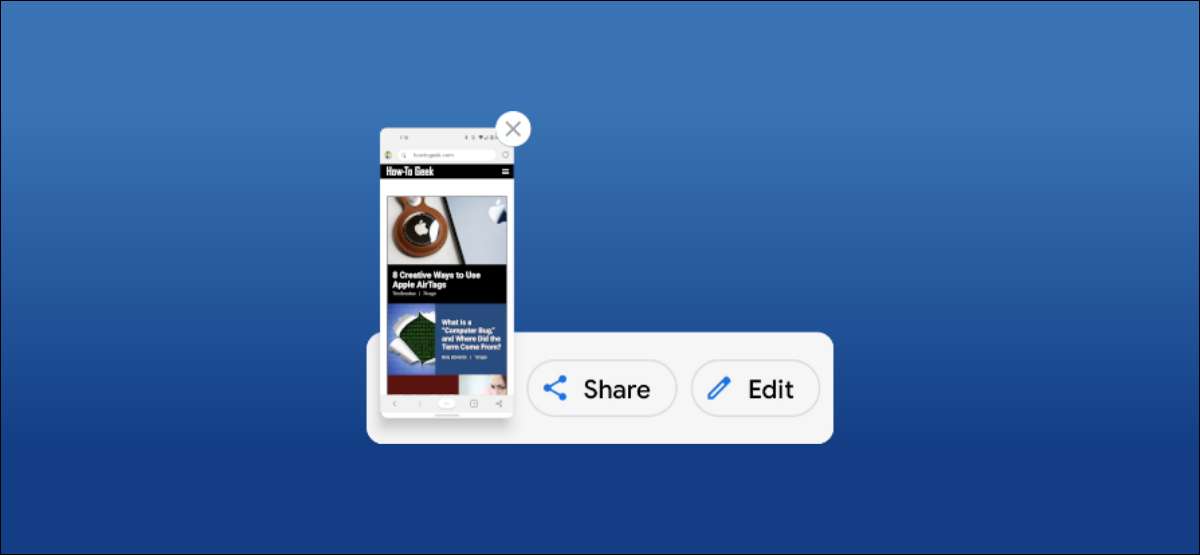
Mit jedem Android-Gerät können Sie Screenshots einnehmen, aber was machen Sie, nachdem Sie eins eingenommen haben? Viele Android-Smartphones und Tablets geben Ihnen jetzt sofort einige Möglichkeiten, nachdem Sie einen Screenshot eingenommen haben. Es ist einfach, schnelle Bearbeitungen vorzunehmen, bevor Sie einen Screenshot teilen.
Da wir mit Android umgehen, gibt es mehrere Möglichkeiten, nicht nur nehmen ein Screenshot, aber auch zu bearbeiten. Samsung Galaxy-Geräte haben mehrere Methoden , und wenn du schlau bist, kannst du sogar füge dein eigenes hinzu .
Die universellste Methode zum Einnehmen eines Screenshots besteht darin, die Lautstärke- und Netztasten zusammen zu drücken, bis der Bildschirm blinkt. Dies funktioniert an der Mehrheit der Android-Telefone und Tablets.
Was passiert also als nächstes? Das hängt auch vom Gerätehersteller ab. Wir zeigen Ihnen, wie Sie einen Screenshot schnell auf einem Samsung-Galaxy-Gerät und ein Google-Pixel-Telefon bearbeiten.
VERBUNDEN: So nehmen Sie einen Screenshot, indem Sie auf den Rückwand Ihres Android-Telefons tippen
Bearbeiten Sie einen Screenshot auf einem Samsung-Galaxy-Telefon
Mit einem der Methoden, die auf Samsung Galaxy-Geräten verfügbar sind , mache ein Bildschirmfoto. Dadurch wird eine schwimmende Symbolleiste mit einem Bearbeitungssymbol angezeigt.
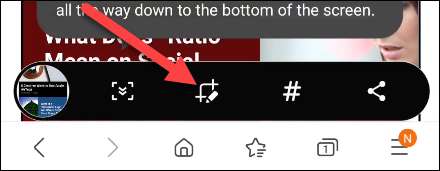
Sie werden auf einen grundlegenden Bildbearbeitungsbildschirm gebracht. Zunächst schnappen Sie sich die Ecken des hervorgehobenen Abschnitts, um den Screenshot zuschneiden.
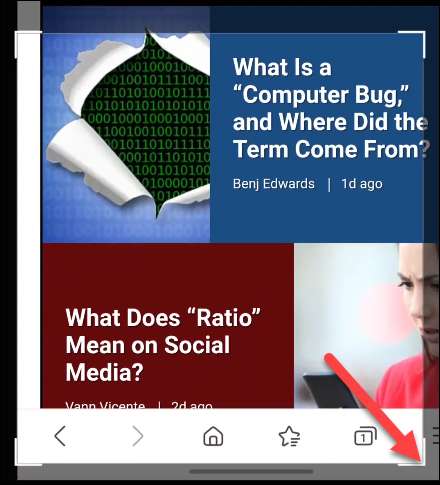
Als nächstes ist unter dem Screenshot eine schwebende Symbolleiste mit einigen Optionen. Dazu gehören die Option, um den Screenshot zu zeichnen, zu löschen, rückgängig zu machen und zu speichern.
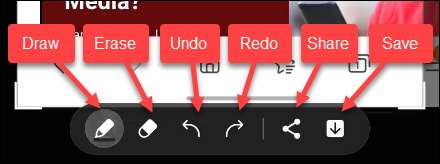
Das Zeichnungswerkzeug hat eine Reihe verschiedener Stifte und Bürsten sowie Farben zur Auswahl.
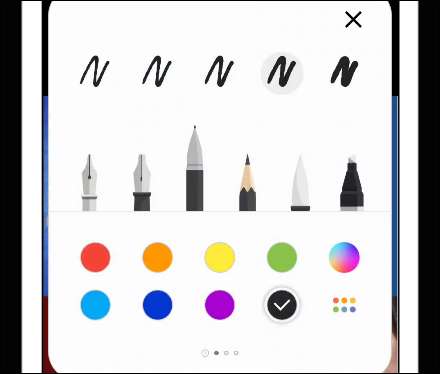
Wenn Sie fertig sind, tippen Sie auf das Down-Pfeil-Symbol, um den Screenshot auf Ihrem Telefon oder Tablet zu speichern. Samsung-Geräte setzen Screenshots in die Galerie zusammen mit den mit der Kamera aufgenommenen Fotos.
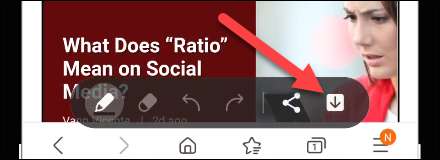
Bearbeiten Sie einen Screenshot auf einem Google-Pixel-Telefon
Google Pixel-Telefone haben Zwei Methoden zum Einnehmen von Screenshots , einschließlich der Lautstärketaste + POWER-Button-Methode.
Nachdem Sie den Screenshot angenommen haben, sehen Sie eine Vorschau des Bildes in der unteren linken Ecke. Von hier aus können Sie auf "Bearbeiten" tippen.
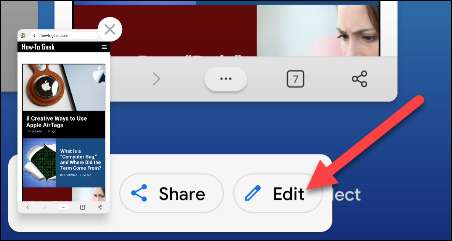
Dadurch gelangen Sie zu einem grundlegenden Bildschirm von Fotobearbeitungsbildschirm. Erstens können Sie die Ecken ergreifen, um den Screenshot zu überschneiden.
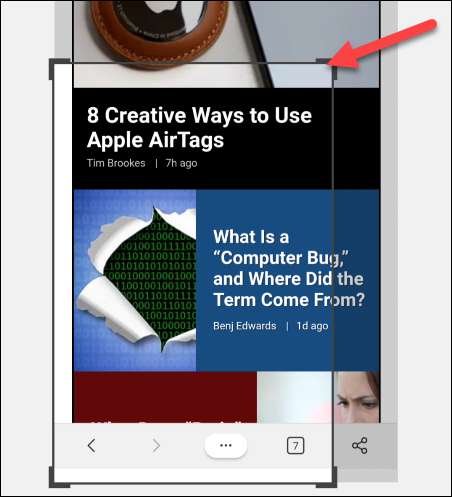
Sie können den Marker oder den Highlighter auch in der unteren Symbolleiste verwenden, um den Screenshot zu zeichnen oder zu markieren. Jeder hat auch ein paar Farboptionen.
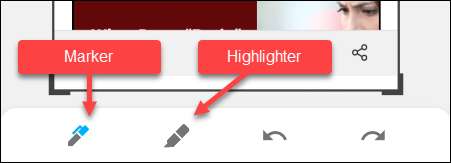
Wenn Sie einen Fehler machen, tippen Sie auf die Tasten Rückgängig oder Wiederholungen.
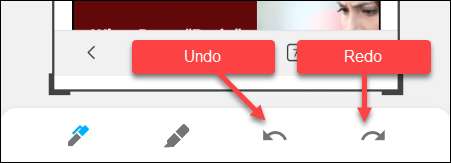
Wenn Sie fertig sind, tippen Sie in der oberen linken Ecke auf "Fertig".
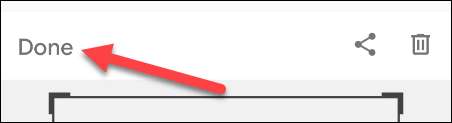
Wählen Sie dann "Speichern" aus der Popup-Nachricht aus. Das Bild wird auf dem Ordner "Screenshots" auf Ihrem Gerät gespeichert.
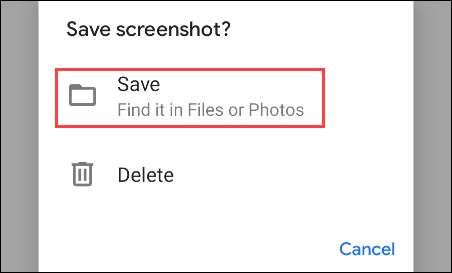
Das ist alles, was es für Google Pixel-Telefone gibt! Es ist eine schnelle und einfache Möglichkeit, einfache Bearbeitungen an einen Screenshot herzustellen.
VERBUNDEN: Hier arbeiten Screenshots an Android







